vscode使用ssh remote插件只需要先在windows下执行如下命令:
ssh-keygen -t rsa -b 4096生成密钥公钥\Users\69149/.ssh/id_rsa.pub,然后将公钥放到远端Linux下。注:win11不要用powershell,用管理员打开cmd操作。
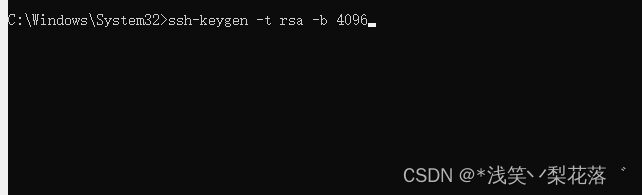

随后将公钥放到远端Linux下后,然后再远端Linux的对应的用户的家目录的.ssh目录下执行如下操作即可:
cat id_rsa.pub > authorized_keys 本文详细指导了在VSCode中通过SSHRemote插件配置SSH连接Linux,包括生成RSA密钥对、Windows环境下正确操作和公钥授权过程。
本文详细指导了在VSCode中通过SSHRemote插件配置SSH连接Linux,包括生成RSA密钥对、Windows环境下正确操作和公钥授权过程。
vscode使用ssh remote插件只需要先在windows下执行如下命令:
ssh-keygen -t rsa -b 4096生成密钥公钥\Users\69149/.ssh/id_rsa.pub,然后将公钥放到远端Linux下。注:win11不要用powershell,用管理员打开cmd操作。
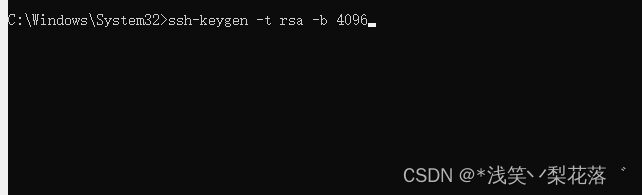

随后将公钥放到远端Linux下后,然后再远端Linux的对应的用户的家目录的.ssh目录下执行如下操作即可:
cat id_rsa.pub > authorized_keys 1万+
1万+











 被折叠的 条评论
为什么被折叠?
被折叠的 条评论
为什么被折叠?


